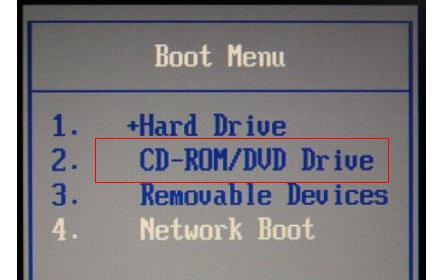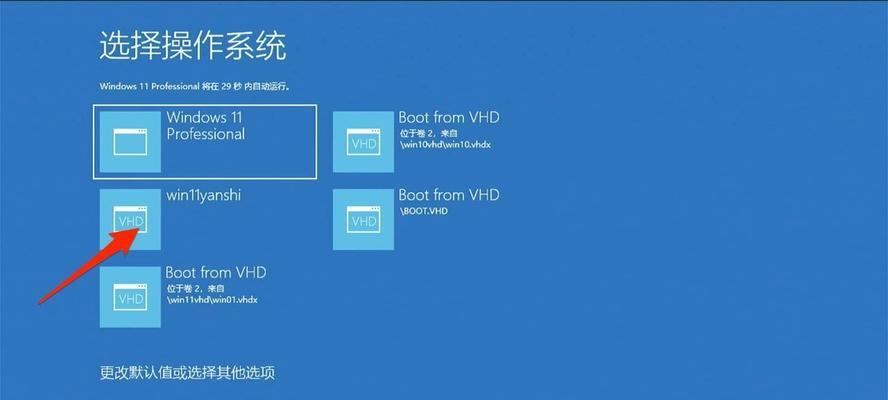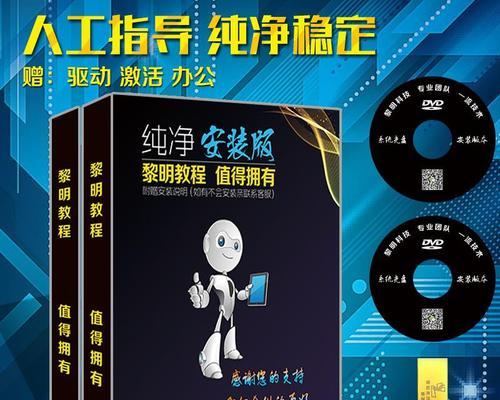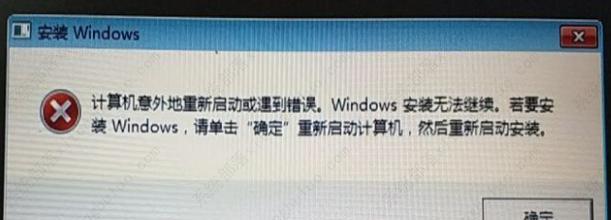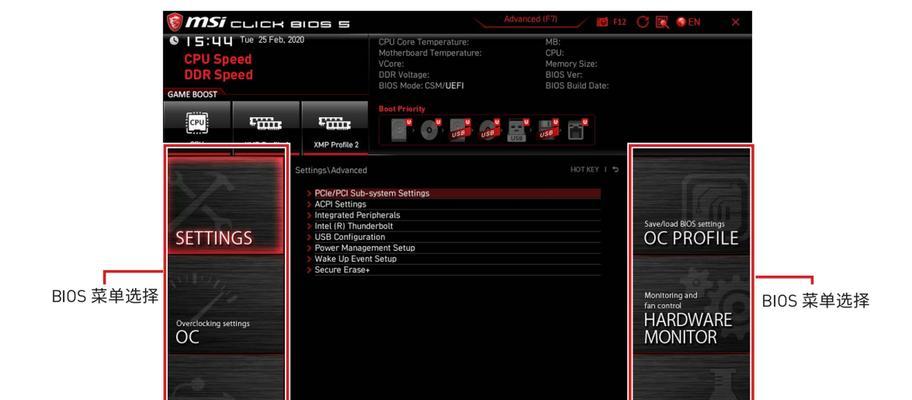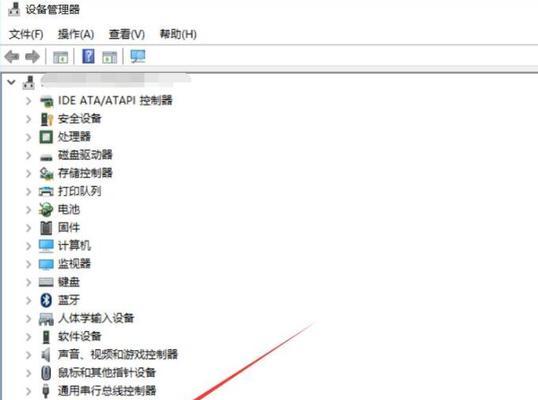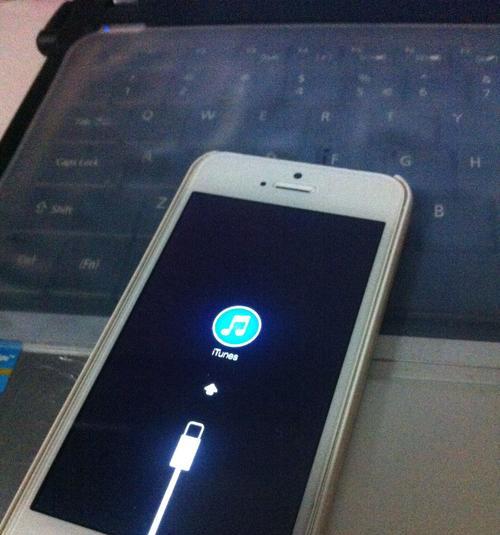在电脑系统崩溃或需要重装系统时,使用光盘进行安装是一种常见的选择。本文将详细介绍如何使用Win8.1光盘进行系统安装,让您轻松完成安装过程。无论您是初次安装还是重新安装系统,本教程都会为您提供详细的步骤和操作方法。
一、准备工作
1.检查系统兼容性:确保您的电脑硬件满足Win8.1系统的最低要求。
2.备份重要文件:在开始安装之前,建议您备份所有重要文件,以免数据丢失。
3.获取Win8.1光盘:请确保您已经获得了一张完整的、可用的Win8.1光盘。
二、设置启动顺序
1.进入BIOS设置:在计算机开机过程中按下特定键(通常是Del或F2键)进入BIOS设置界面。
2.找到“Boot”选项:在BIOS界面中找到“Boot”选项,并进入该选项。
3.设置启动顺序:将光盘驱动器移到启动顺序的首位,确保光盘在启动时被优先识别。
三、插入光盘并重启
1.插入Win8.1光盘:将Win8.1光盘插入光盘驱动器中。
2.保存并退出BIOS设置:在BIOS设置界面中选择保存并退出,然后重启计算机。
四、按照提示进行安装
1.选择语言和区域设置:在安装界面中选择您希望使用的语言和区域设置。
2.点击“安装”按钮:点击安装界面上的“安装”按钮,开始系统安装过程。
3.接受许可协议:阅读并接受Win8.1许可协议。
4.选择安装类型:选择您希望进行的安装类型,可以是新安装或者升级安装。
5.选择安装位置:选择您希望安装Win8.1系统的磁盘和分区。
6.开始安装:点击“下一步”按钮开始系统安装。
7.安装过程等待:系统将自动进行文件复制和安装过程,请耐心等待。
8.设置个人选项:在安装过程中,您需要设置一些个人选项,如计算机名称和登录密码。
9.更新和保护选项:选择是否自动更新系统以及是否启用WindowsDefender等选项。
10.系统设置完善:完成安装后,您可以根据需要进行其他系统设置,如网络连接和显示设置。
11.安装驱动程序:安装完系统后,根据需要安装计算机硬件的驱动程序。
五、系统激活和更新
1.激活系统:在安装完成后,您需要激活Win8.1系统,可以通过输入产品密钥或在线激活完成。
2.系统更新:及时更新系统以获取最新的功能和补丁,确保系统的稳定性和安全性。
使用Win8.1光盘进行系统安装可以帮助您在电脑系统崩溃或需要重装时重新搭建一个稳定的系统环境。通过按照本文提供的详细步骤,您可以轻松完成安装过程,并在安装完成后进行系统激活和更新,确保系统的正常运行。希望本教程能为您提供帮助,祝您安装顺利!